Theo mặc định, Google Chrome được đặt để hiển thị hình ảnh trên các trang web bạn truy cập bằng trình duyệt này. Nếu bạn thấy trình duyệt không hiển thị hình ảnh cho một trang web thì trang web đó có thể đang gặp sự cố khi cung cấp hình ảnh. Nếu sự cố của bạn vẫn tiếp diễn với các trang web khác thì có thể trình duyệt của bạn đã gặp sự cố.
Bạn hoặc người khác có thể đã tắt tùy chọn tải hình ảnh trong Chrome, tắt JavaScript hoặc một trong các tiện ích mở rộng của bạn có thể khiến Chrome không tải hình ảnh của bạn. Hướng dẫn này sẽ xem xét các cách tiềm năng để khắc phục sự cố của bạn.

Sử dụng trình duyệt khác để truy cập trang web của bạn
Khi Chrome không hiển thị hình ảnh trên một trang web, hãy chuyển sang một trình duyệt web khác trên máy tính của bạn và xem liệu bạn có thể tải hình ảnh hay không. Bạn có thể thử các trình duyệt khác như Microsoft Edge, Mozilla Firefox, Vivaldi hoặc Opera.
Nếu hình ảnh trang web của bạn tải trong các trình duyệt web khác, Trình duyệt Chrome có vấn đề. Trong trường hợp này, hãy đọc tiếp để khám phá thêm các cách khắc phục.
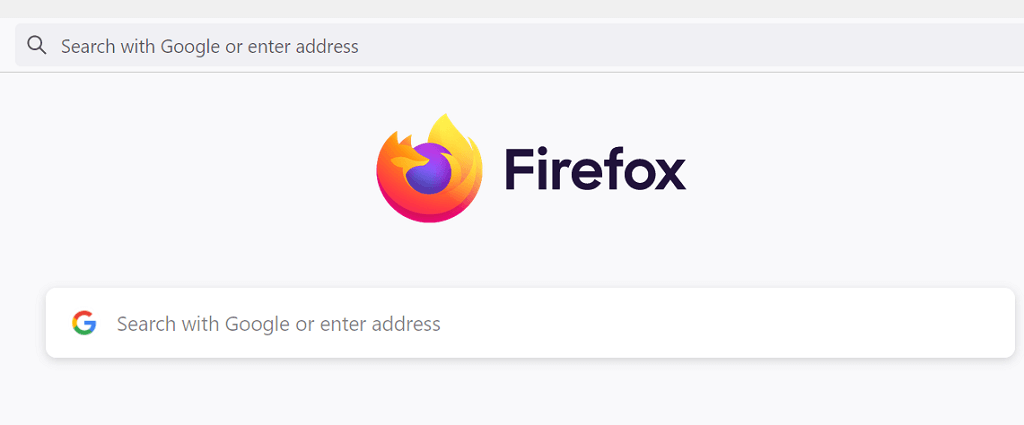
Nếu các trình duyệt khác của bạn cũng không tải được hình ảnh thì trang web có vấn đề. Trong trường hợp này, quản trị viên trang web sẽ phải bật tính năng tải ảnh hoặc khắc phục các sự cố khiến hình ảnh không được phân phát.
Cho phép trang web hiển thị hình ảnh trong Google Chrome
Chrome cung cấp tùy chọn cho phép bạn tắt và bật tính năng tải hình ảnh trong trình duyệt web của mình. Nếu bạn hoặc ai đó đã tắt tùy chọn này, bạn sẽ phải bật lại tùy chọn này để xem ảnh trên trang web của mình.
Việc bật tùy chọn này trong Chrome thật nhanh chóng và dễ dàng. Đây là cách thực hiện.
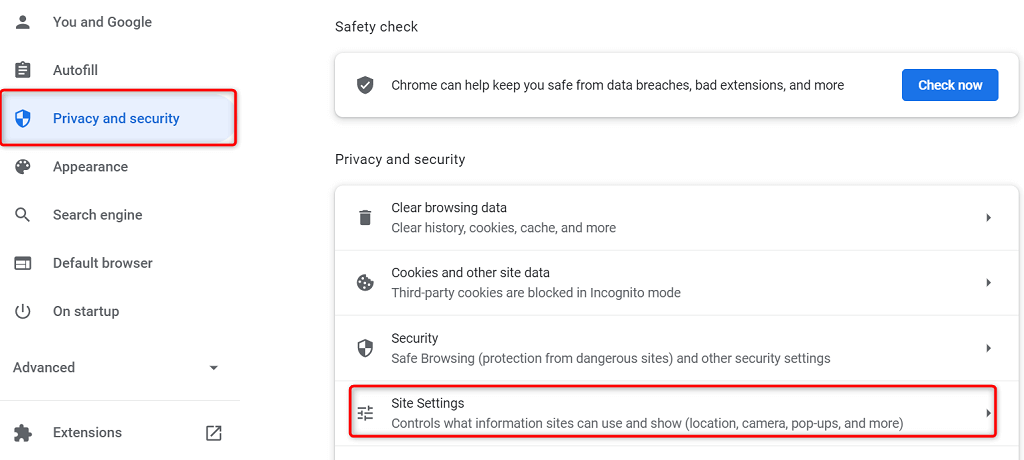
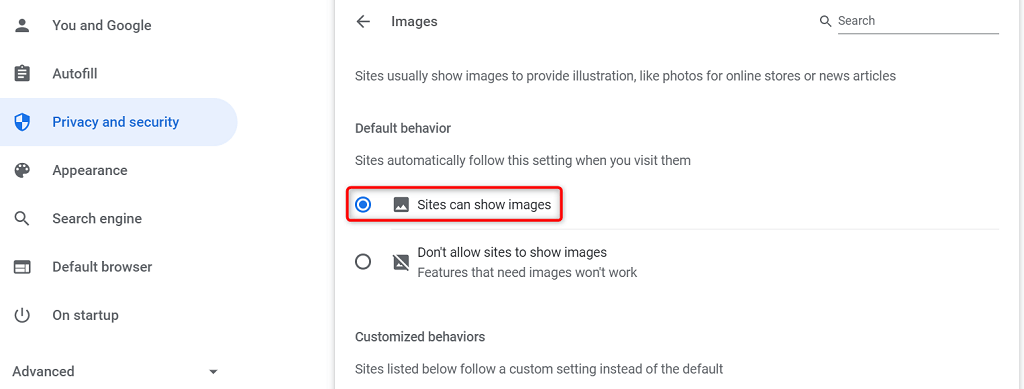
Bật JavaScript trong Chrome để hiển thị ảnh .
Một số trang web sử dụng JavaScript để phân phối hình ảnh và nếu bạn đã tắt tính năng này trong Chrome, bạn sẽ phải bật tùy chọn này để xem hình ảnh của mình.
Bạn có thể bật JavaScript trong Chrome như sau:
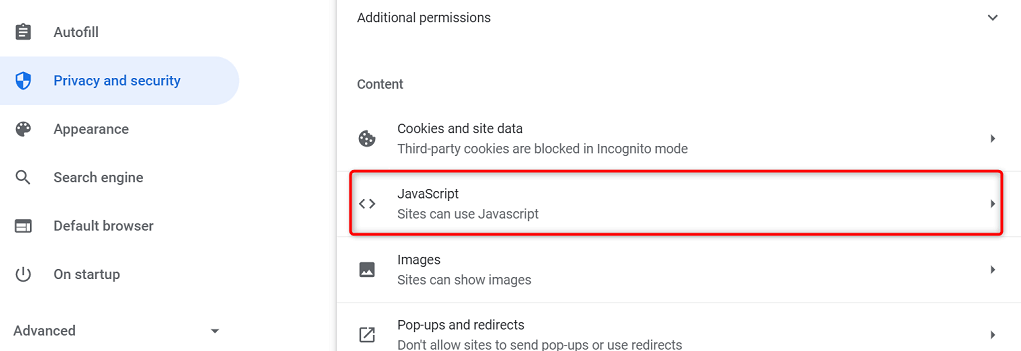
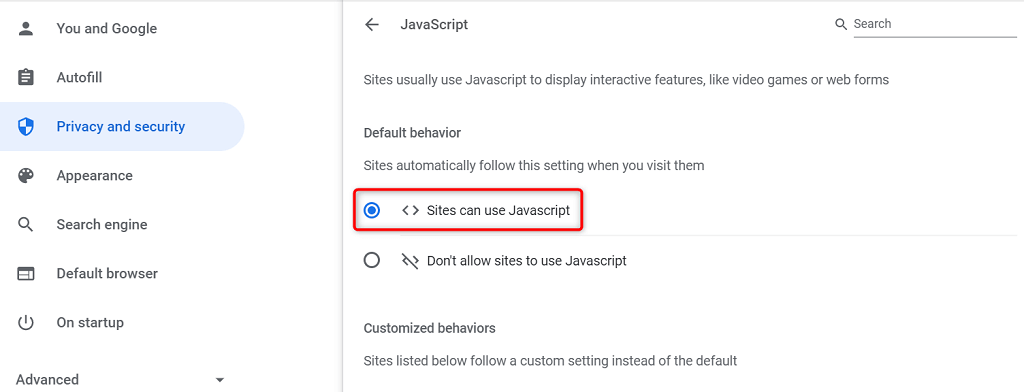
Sử dụng Chế độ ẩn danh trong Chrome
Chế độ ẩn danh của Chrome tách biệt phiên duyệt hiện tại của bạn với các phiên duyệt khác và dữ liệu duyệt trước đây của bạn. Bạn nên sử dụng chế độ này để xem liệu dữ liệu trình duyệt có gây nhiễu cho hình ảnh trang web của bạn hay không.
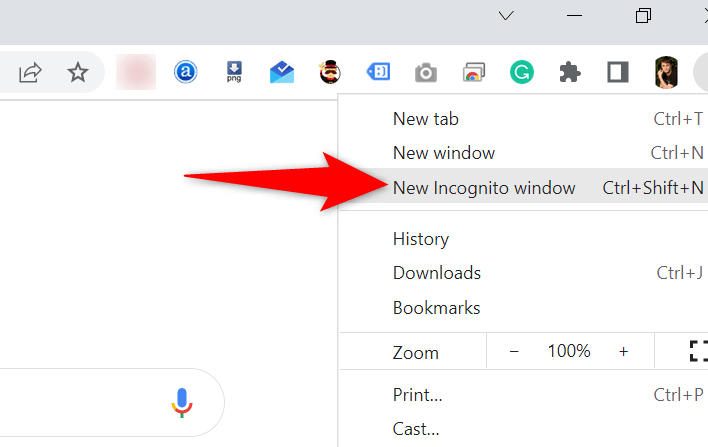
Nếu hình ảnh trang web của bạn tải trong cửa sổ ẩn danh thì lịch sử duyệt web hoặc tiện ích mở rộng của Chrome có thể gặp sự cố. Trong trường hợp này, hãy làm theo các phương pháp sau để giải quyết vấn đề của bạn.
Tắt tiện ích mở rộng của Chrome
Chrome cho phép bạn cài đặt tiện ích mở rộng để bạn có thể tận dụng tối đa từ trình duyệt web yêu thích của bạn. Đôi khi, một hoặc nhiều tiện ích mở rộng này gặp sự cố, gây ra nhiều sự cố khác nhau cho trình duyệt.
Bạn nên tắt tiện ích mở rộng của mình để xem liệu cách đó có khắc phục được sự cố không tải hình ảnh hay không. Bạn có thể tắt từng tiện ích mở rộng một lần để tìm ra thủ phạm.

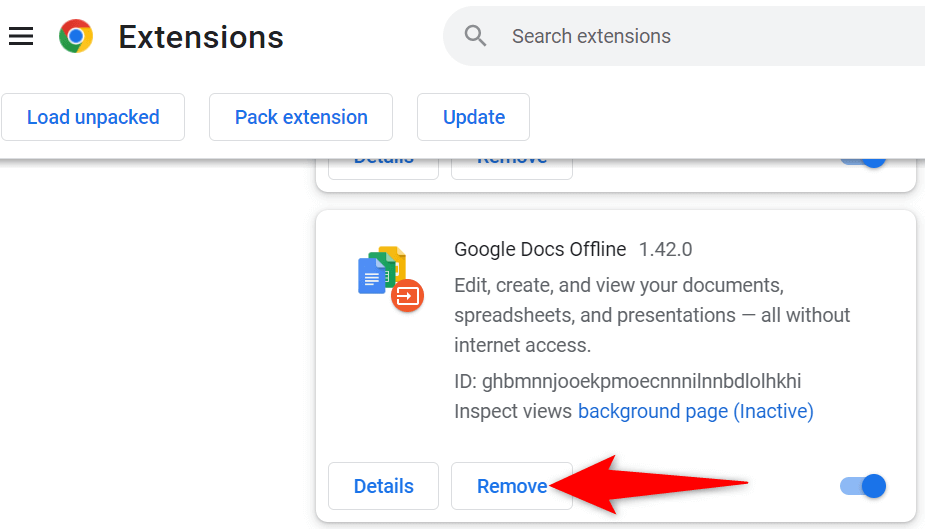
Xóa bộ nhớ đệm và dữ liệu duyệt web của Chrome
Chrome lưu trữ bộ nhớ cache và các tập tin duyệt khác để tăng tốc và nâng cao trải nghiệm duyệt web của bạn. Khi những tệp này bị hỏng hoặc có vấn đề, trình duyệt của bạn sẽ bắt đầu gặp sự cố.
Do đó, cần xóa bộ nhớ cache của trình duyệt của bạn và các dữ liệu khác để xem liệu điều đó có giúp khắc phục sự cố tải hình ảnh của bạn hay không.
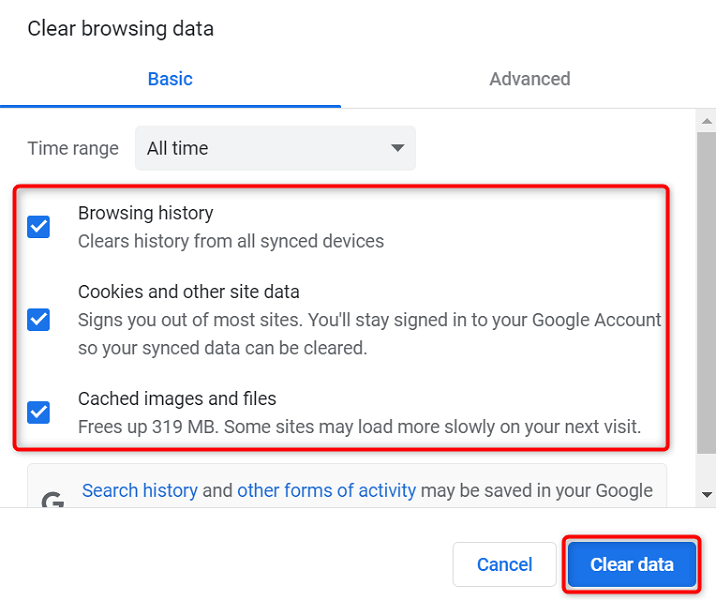
Đổi tên thư mục dữ liệu của Chrome
Một cách để khắc phục nhiều sự cố với Chrome là đổi tên thư mục dữ liệu của trình duyệt. Chrome lưu trữ cấu hình trình duyệt của bạn trong thư mục này và việc đổi tên thư mục sẽ buộc Chrome tạo lại cấu hình.
Điều đó giúp giải quyết nhiều vấn đề với Chrome.
C:\Users\Mahesh\AppData\Local\Google\Chrome
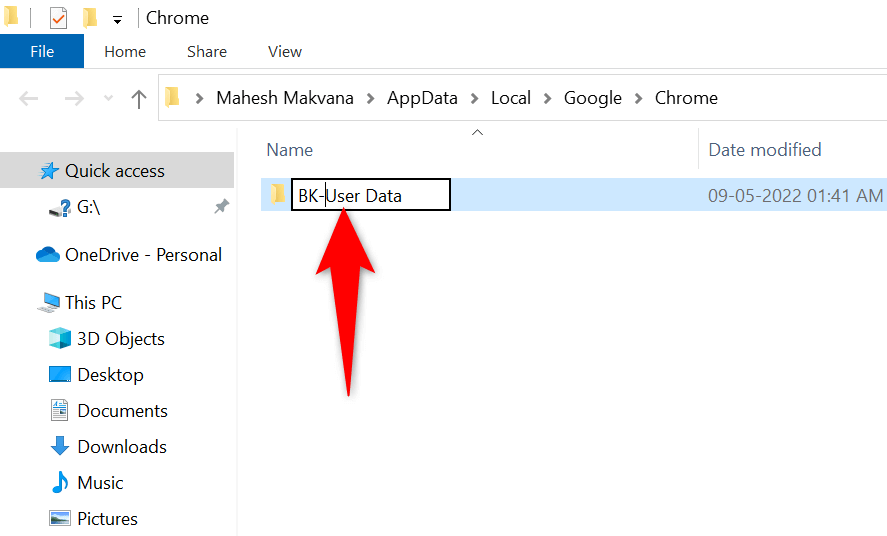
Nếu bạn sử dụng máy tính Mac thì thư mục dữ liệu Chrome của bạn nằm ở đường dẫn sau:
Người dùng/
Trên Linux, bạn sẽ tìm thấy thư mục dữ liệu của Chrome tại đây:.
/home/
Cập nhật Google Chrome
Phiên bản lỗi thời của bất kỳ ứng dụng nào cũng có thể gây ra nhiều vấn đề khác nhau. Nếu bạn chưa cập nhật Chrome trong một thời gian dài, Phiên bản cũ hơn của Chrome là lý do tại sao hình ảnh trên trang web của bạn không tải.
Chrome tự động nhận và cài đặt mọi bản cập nhật trình duyệt. Nếu điều đó không xảy ra vì lý do nào đó, bạn có thể tiến hành kiểm tra thủ công để tìm và cài đặt các bản cập nhật mới nhất.
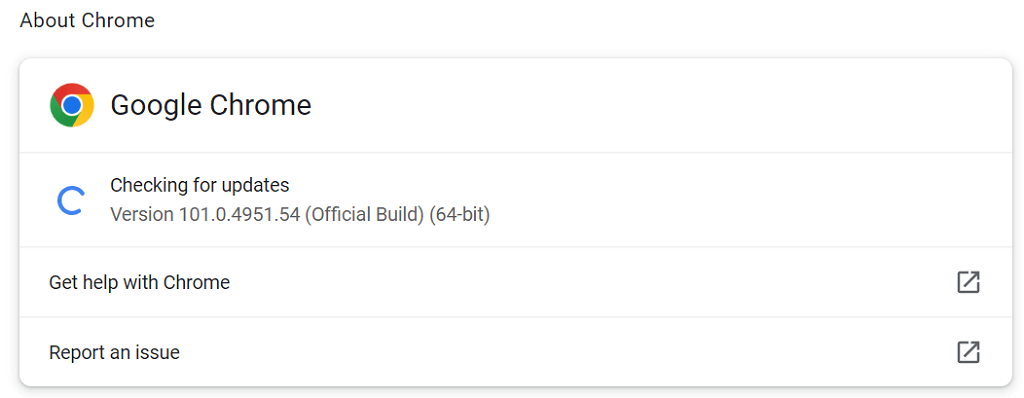
Tạo lại đồ họa cho Chrome
Vấn đề tải hình ảnh của Chrome không quá khó khắc phục. Lỗi thường xảy ra khi bạn định cấu hình sai một tùy chọn trong trình duyệt hoặc dữ liệu trình duyệt của bạn bị hỏng. Khi bạn đã sửa những mục này, trình duyệt của bạn sẽ bắt đầu hiển thị hình ảnh trang web của bạn như bình thường.
.